?edge瀏覽器在工具欄上顯示擴展的教程
時間:2024-02-01 14:12:24作者:極光下載站人氣:85
edge瀏覽器作為win10系統必備的一款網頁瀏覽器,為用戶帶來了更好的功能體驗,因此edge瀏覽器軟件吸引了不少的用戶前來下載使用,當用戶在使用edge瀏覽器軟件時,想要在工具欄中顯示擴展內容,卻不知道怎么來操作實現,其實這個問題是很好解決的,用戶直接在工具欄中點擊擴展工具,接著在彈出來的下拉選項卡中,用戶點擊插件右側的眼睛圖標,就可以將其顯示在工具欄上,詳細的操作過程是怎樣的呢,接下來就讓小編來向大家分享一下edge瀏覽器在工具欄顯示擴展的方法教程吧,希望用戶能夠從中獲取到有用的經驗。
方法步驟
1.用戶在電腦上打開edge瀏覽器軟件,并來到主頁上來進行設置

2.接著在頁面上方的工具欄中,用戶點擊擴展工具圖標,將會彈出下拉選項卡
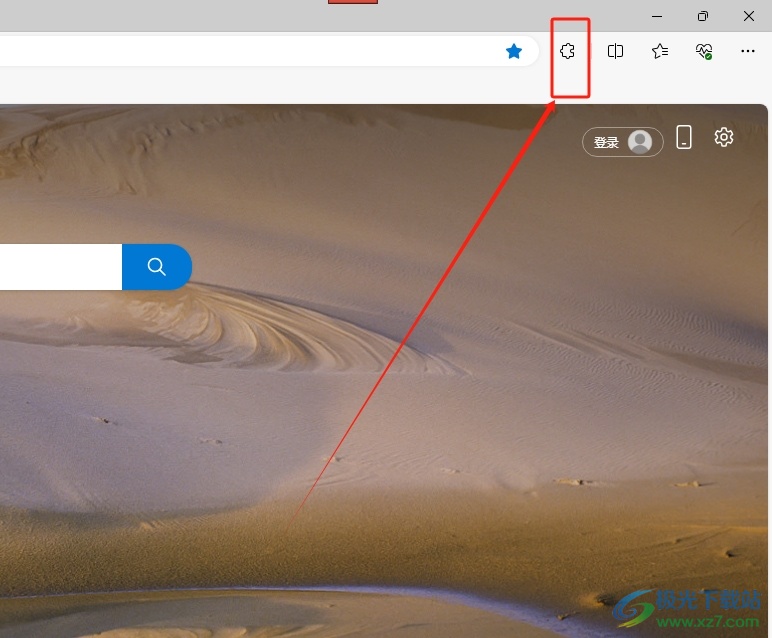
3.在彈出來的下拉選項卡中,用戶可以看到顯示出來的插件內容,需要點擊右側的眼睛圖標將其顯示出來

4.完成上述操作后,用戶回到工具欄上,就會發現成功顯示出來的插件圖標,如圖所示

以上就是小編對用戶提出問題整理出來的方法步驟,用戶只需在擴展工具中,點擊插件右側的眼睛圖標即可將其顯示在工具欄上,設置的過程是很簡單的,因此有遇到同樣問題的用戶就可以跟著小編的教程操作試試看,一定可以成功在工具欄上顯示擴展的。

大小:324 MB版本:v127.0.2651.86環境:WinAll
- 進入下載
相關推薦
相關下載
熱門閱覽
- 1百度網盤分享密碼暴力破解方法,怎么破解百度網盤加密鏈接
- 2keyshot6破解安裝步驟-keyshot6破解安裝教程
- 3apktool手機版使用教程-apktool使用方法
- 4mac版steam怎么設置中文 steam mac版設置中文教程
- 5抖音推薦怎么設置頁面?抖音推薦界面重新設置教程
- 6電腦怎么開啟VT 如何開啟VT的詳細教程!
- 7掌上英雄聯盟怎么注銷賬號?掌上英雄聯盟怎么退出登錄
- 8rar文件怎么打開?如何打開rar格式文件
- 9掌上wegame怎么查別人戰績?掌上wegame怎么看別人英雄聯盟戰績
- 10qq郵箱格式怎么寫?qq郵箱格式是什么樣的以及注冊英文郵箱的方法
- 11怎么安裝會聲會影x7?會聲會影x7安裝教程
- 12Word文檔中輕松實現兩行對齊?word文檔兩行文字怎么對齊?
網友評論